Je l'utilise pour regarder des vidéos, éditer des photos et télécharger des fichiers. Je l'utilise également pour mes documents de travail. Maintenant, je veux le mettre à niveau vers le dernier système d'exploitation Mac. Mais je veux bien faire les choses. Ils ont dit que je devrais faire un installation propre de macOS High Sierra. Comment puis-je faire cela?
Contenus : Partie 1: Qu'est-ce que macOS High Sierra?Partie 2: Pourquoi devrions-nous passer à macOS High Sierra?Partie 3: Pourquoi avez-vous besoin de nettoyer l'installation de Mac OS High Sierra?Partie 4: Comment préparer votre Mac pour l'installation propre?Partie 5: Comment nettoyer l'installation de High Sierra de macOS?
Partie 1: Qu'est-ce que macOS High Sierra?
La keynote Apple qui a eu lieu en septembre a publié la dernière version du système d'exploitation Mac. La mise à niveau vers cette dernière version équivaut au paradis pour la plupart des utilisateurs de Mac. C'est si vous l'avez fait de la bonne manière. Mais comment le faire correctement? En mettant en œuvre un installation propre de la High Sierra de macOS.
Vous n'avez pas à être frustré de faire cela. C'est en fait facile. Nous avons créé un guide complet pour vous aider à mettre à niveau votre appareil et à l'enregistrer manque de mémoire d'applicationTout d'abord, jetons un coup d'œil aux fonctionnalités exceptionnelles offertes par ce nouveau système d'exploitation. Après cela, nous vous donnerons le guide complet pour nettoyer l'installation de votre macOS High Sierra.
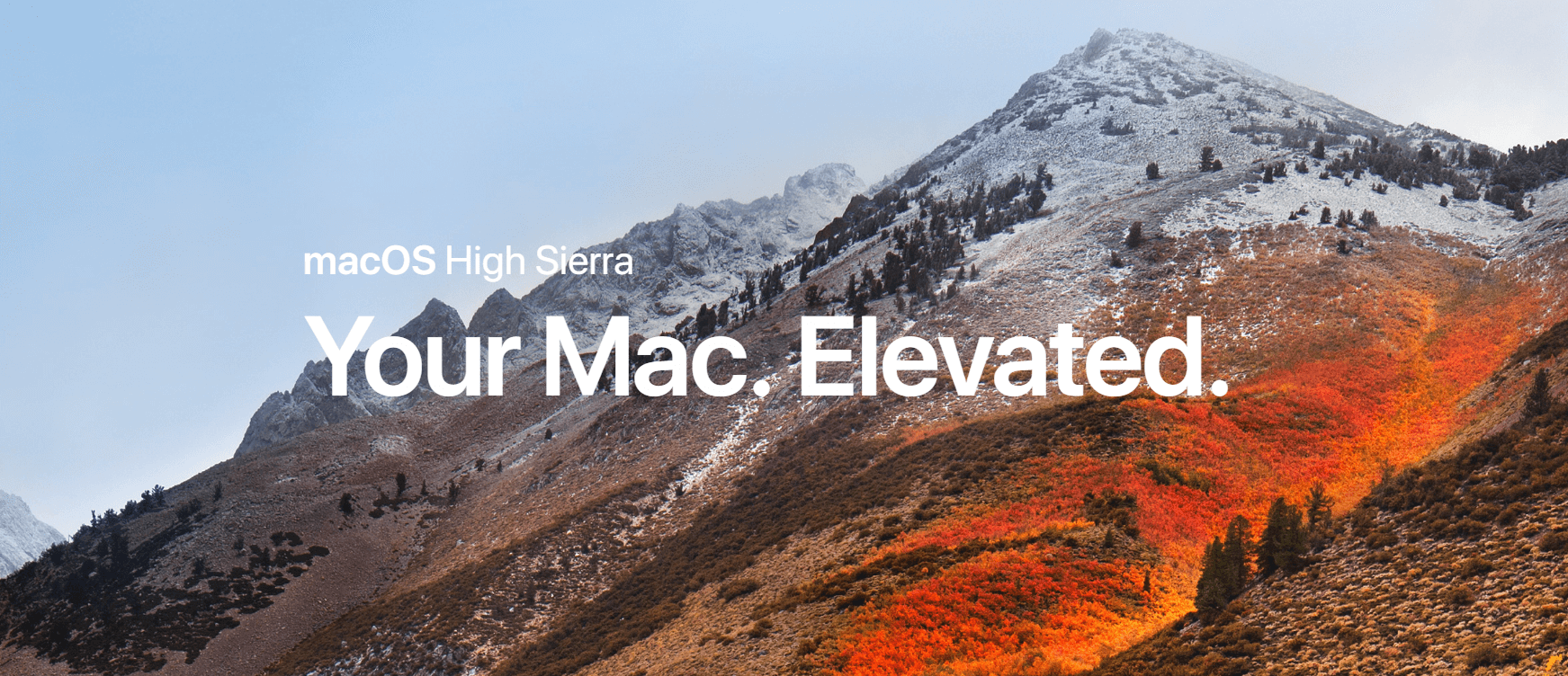
Partie 2: Pourquoi devrions-nous passer à macOS High Sierra?
Le MacOS High Sierra fournit une variété de fonctionnalités qui se traduisent par de meilleures performances et une expérience utilisateur améliorée. Il ouvre également la voie à la réalité virtuelle et augmentée apparemment impossible.
Voici différentes mises à jour effectuées sur ce nouveau système d'exploitation: 1 - Safari est très amélioré ce qui le rend plus intelligent et plus rapide. De nombreuses fonctionnalités de personnalisation sont offertes aux utilisateurs.
2 - Une sécurité plus protectrice est fournie pour le système de fichiers. Il est livré avec une protection anti-crash et une fonction de cryptage intégrée.
3 - Les vidéos occupent moins d'espace de stockage, environ 40%. Ils ont même l'air mieux que jamais.
4 - De nouvelles méthodes de synchronisation peuvent être utilisées dans l'application Photos. Il est même livré avec des outils d'édition professionnels améliorés.
5 - Metal 2 est maintenant amélioré avec son outil de développement de haute qualité, ses fonctionnalités graphiques robustes et un GPU externe
6 - Siri arrive avec un nouveau talent, être DJ. De plus, sa voix sonnera plus humaine qu'avant.
Alors, êtes-vous prêt à utiliser la version bêta de macOS High Sierra?
Bien sûr que oui. Ce ne sont là que quelques-unes des fonctionnalités de ce nouveau système d'exploitation.
Si vous êtes sûr de vouloir vraiment macOS High Sierra, nous allons maintenant passer au processus réel d'installation propre.
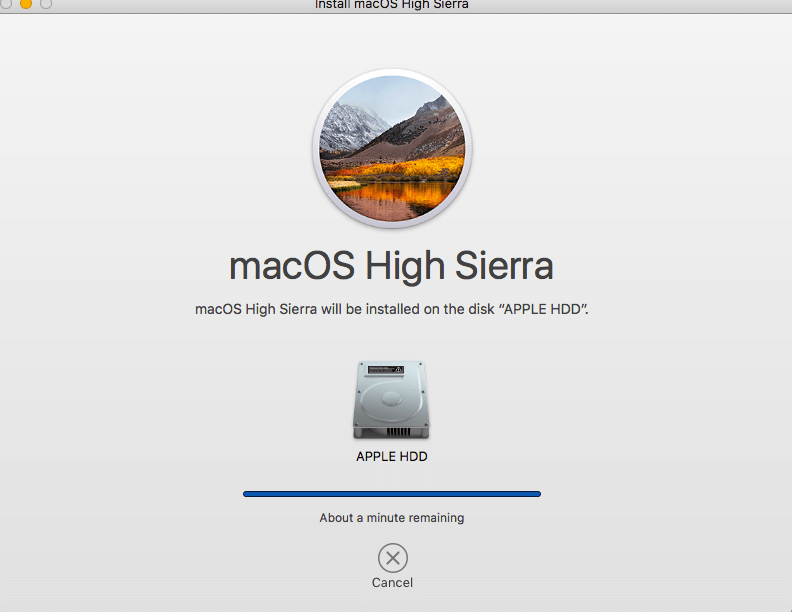
Partie 3: Pourquoi avez-vous besoin de nettoyer l'installation de Mac OS High Sierra?
Pour vous assurer que votre appareil Mac fonctionne de manière optimale, il est nécessaire de mettre en œuvre un installation propre du High Sierra. La raison est en fait assez simple. Lorsque vous formatez le disque dur de votre appareil Mac, vous vous débarrassez de tous les problèmes qu'il a accumulés au fil du temps. Votre appareil sera désormais une ardoise vierge prête à redémarrer. Lorsque vous effectuez une nouvelle installation, vous supprimez les fichiers inutiles et les applications indésirables qui entraînent le ralentissement de votre Mac.
De plus, vous aurez plus d'espace disque sur votre appareil (cliquez simplement sur ce lien pour obtenir plus d'espace sur votre Mac: https://www.imymac.fr/powermymac/mac-purgeable.html). Cela vous permettra d'avoir un appareil Mac plus rapide et performant. Vous pourrez alors profiter des fonctionnalités étonnantes de macOS 10.13 à son apogée.
Partie 4: Comment préparer votre Mac pour l'installation propre?
Voici ce que vous devez faire pour préparer votre appareil à une installation propre de High Sierra:
1. Vérifiez la compatibilité de macOS 10.13 High Sierra
Avant de nettoyer l'installation de macOS High Sierra, vous devez savoir si votre Mac peut réellement fonctionner dessus. Est-ce compatible? Avez-vous peur que votre Mac ne le soit pas? Eh bien, ne le sois pas. En fait, le macOS High Sierra est compatible avec les Mac depuis 2009. Le matériel peut vous amener à rencontrer certains inconvénients. Certaines fonctionnalités peuvent même ne pas fonctionner. Cependant, si vous y réfléchissez, vous vivrez toujours de grands changements dans l'ensemble. La nouvelle version de Mac aura meilleure apparence car elle devrait prendre en charge macOS High Sierra sans rencontrer de problèmes.
2. Mise en œuvre de nettoyages système et de sauvegardes rapides
La première étape que vous devez faire pour l'installation propre est de formater votre disque. Cependant, faites-le avec prudence. Avant de faire quoi que ce soit, vous devez nettoyer votre Mac et le sauvegarder pour vous assurer que vos fichiers importants ne sont pas perdus. Commencez par nettoyer le système.
Comment est-ce que tu fais ça? Supprimez tout ce qui n'est pas nécessaire. Supprimer les doublons. Supprimez toutes les données inutiles. Vous pouvez le faire facilement avec iMyMac PowerMyMac.
Voici comment l'utiliser étape par étape:
Étape 1: Téléchargez et lancez iMyMac PowerMyMac
Téléchargez iMyMac PowerMyMac depuis le site. Lancez l'application. Cliquez sur Master Scan.
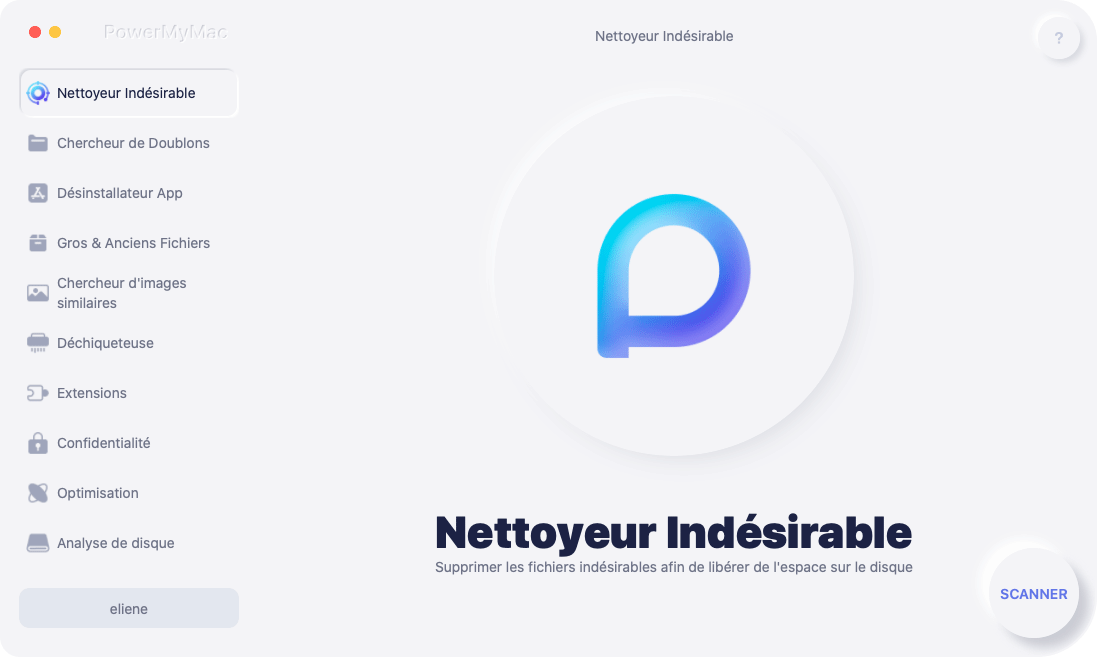
Étape 2: Système de numérisation indésirable
Cliquez balayage. Le programme affichera les fichiers indésirables dans les classifications une fois le processus d'analyse terminé.
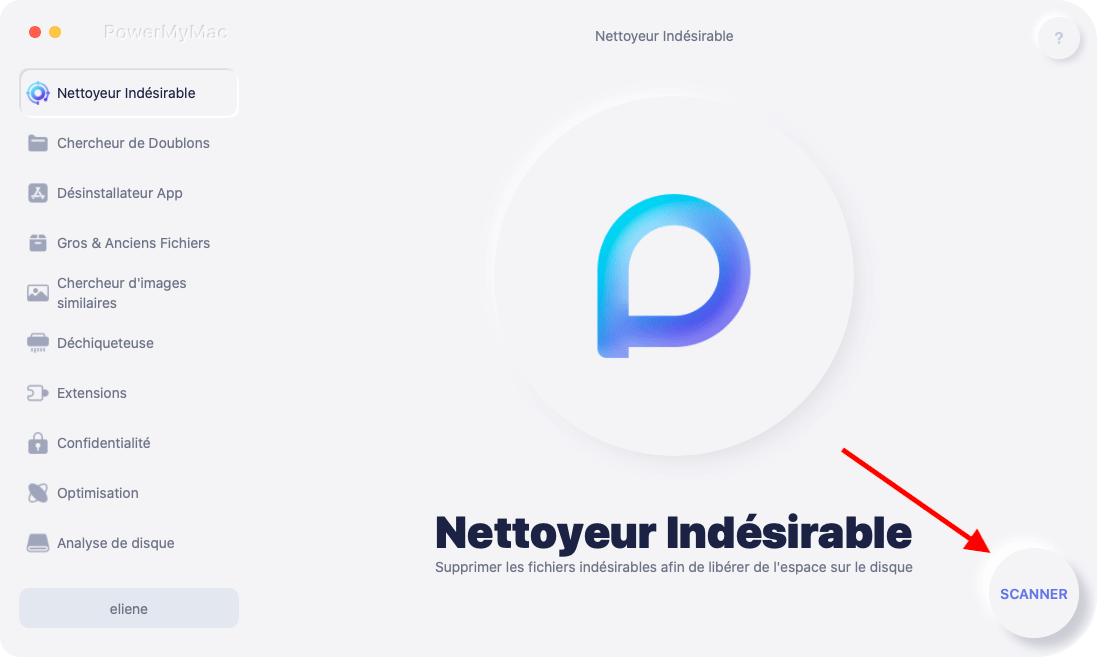
Étape 3: Vérifiez et sélectionnez les fichiers à nettoyer
Choisissez une catégorie. Sélectionnez les fichiers que vous souhaitez supprimer. Cliquez sur Nettoyer.
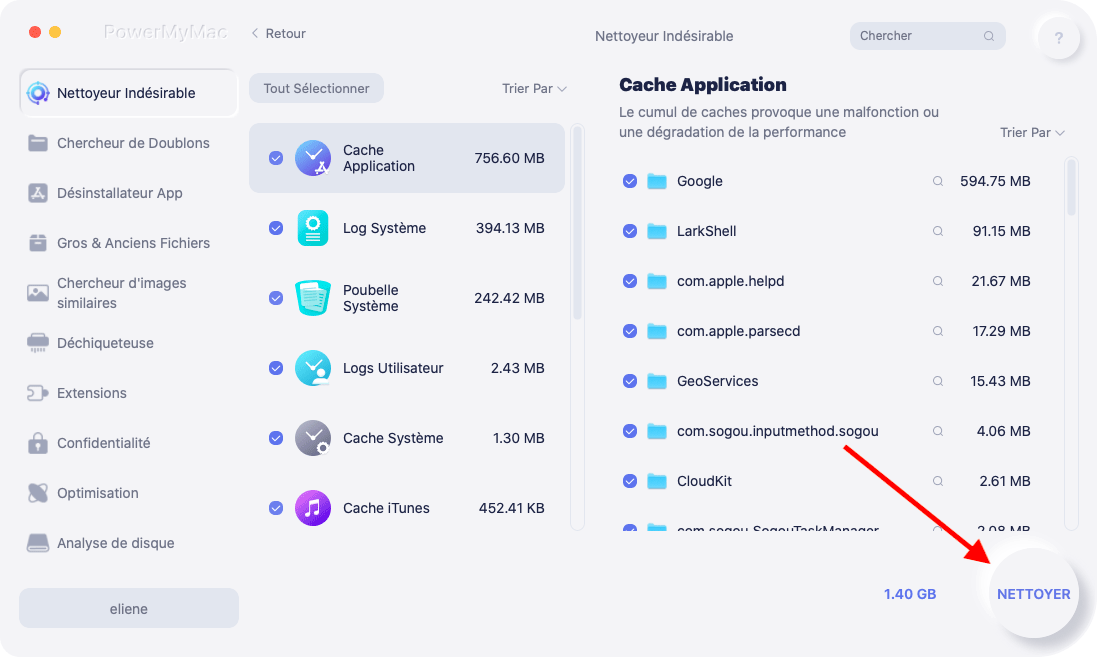
Étape 4: Le nettoyage des fichiers indésirables Mac est terminé
Attendez que le processus se termine. Répétez les étapes 1 à 8. L'exception est qu'à l'étape 3, vous devez cliquer sur Corbeille de courrier OU Fichiers volumineux et anciens pour supprimer différents types de fichiers inutiles.
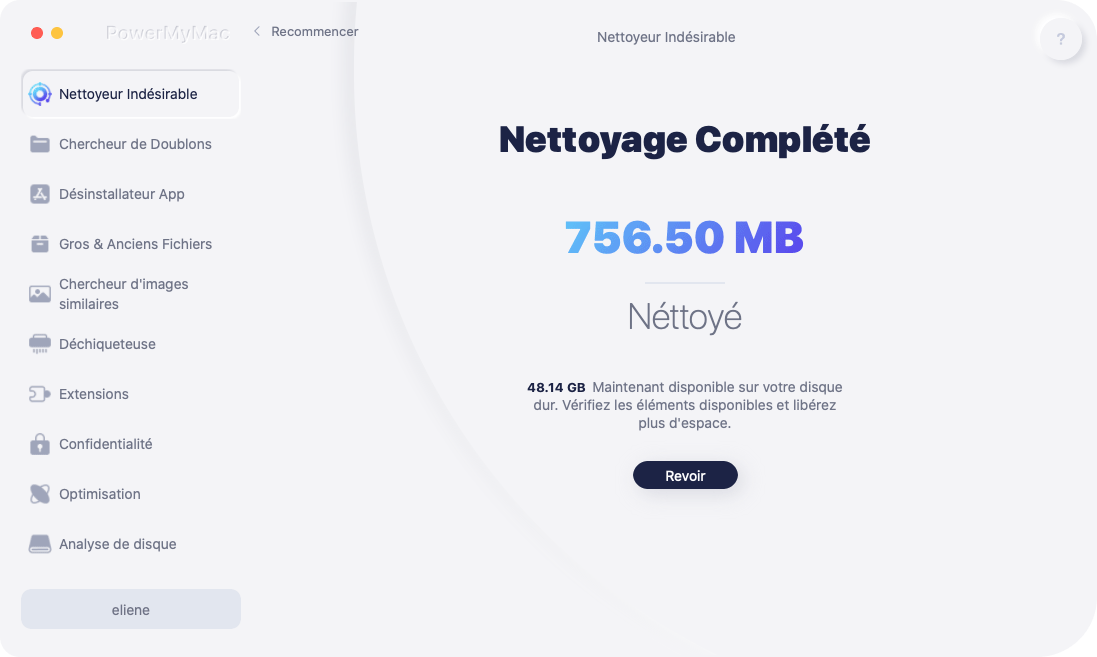
Maintenant, après avoir terminé le nettoyage du système. Il est temps de sauvegarder vos fichiers. Vous pouvez le faire en utilisant iCloud. Vous pouvez également utiliser un disque dur externe.
Après avoir sauvegardé vos fichiers, vous pouvez maintenant nettoyer votre Mac. Assurez-vous que vous avez effectué une sauvegarde comme indiqué précédemment.
Vous allez maintenant formater le lecteur. Voici un guide étape par étape sur la façon de le faire: Étape 1 - Visitez Applications
Étape 2 - Accédez aux utilitaires
Étape 3 - Appuyez sur Utilitaire de disque
Étape 4 - Sélectionnez un lecteur spécifique que vous souhaitez formater.
Étape 5 - Choisissez Mac OS étendu (journalisé) comme type de format
Étape 6 - Cliquez sur Effacer
Avant de commencer avec votre nouveau macOS, vous devez vous assurer que vous disposez d'outils de maintenance et d'applications de sauvegarde. Cela vous aidera en cas de problème. Trouvez de bons outils que vous pouvez utiliser en ligne.Maintenant, avant de commencer la nouvelle installation, vous devez à nouveau nettoyer votre Mac. Pour ce faire, utilisez iMyMac PowerMyMac une fois de plus.
Partie 5: Comment nettoyer l'installation de High Sierra de macOS?
Vous avez hâte de nettoyer l'installation de macOS High Sierra? Vérifiez ces étapes rapides ci-dessous pour commencer le processus:
- Téléchargez macOS High Sierra et placez-le dans le dossier / Applications /.
- Création d'un lecteur amorçable.
- Connectez votre périphérique USB amorçable à votre Macintosh et redémarrez votre périphérique Mac tout en appuyant simultanément sur la touche Option. Ensuite, le gestionnaire de démarrage se lancera, vous pouvez commencer à nettoyer l'installation de macOS High Sierra en effaçant votre disque dur de l'utilitaire de disque.
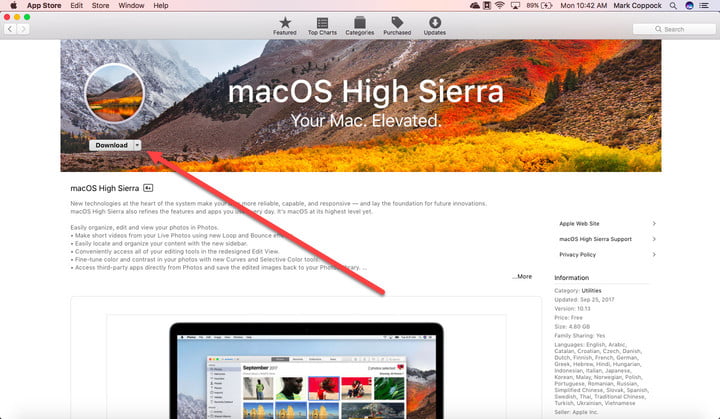
Étape 1: Téléchargement de macOS High Sierra
Assurez-vous que lorsque vous le téléchargez, vous le placez dans le dossier /Applications à son nom par défaut.
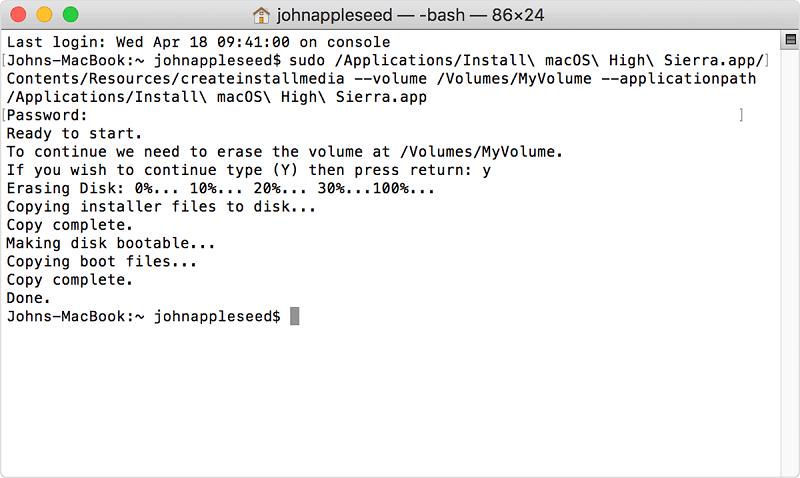
Étape 2: création d'un lecteur de démarrage
Obtenez une clé USB de 8 Go. Formatez-le en tant que carte de partition GUID et Mac OS étendu (journalisé). Assurez-vous que ces deux éléments sont terminés.
Pour vérifier si cela a déjà été fait, vous pouvez ouvrir l'application nommée Utilitaire de disque. À partir de l'Utilitaire de disque, vous pouvez également apporter les modifications nécessaires.
Une fois cette opération terminée, vous pouvez brancher le périphérique USB amorçable sur votre Macintosh. Ouvrez le terminal. Il y a deux façons de le faire. Tout d'abord, vous pouvez visiter Launchpad.
Deuxièmement, vous pouvez sélectionner Spotlight. Après quoi, écrivez la commande spécifique. Assurez-vous de l'écrire point par point:
sudo /Applications/Install\ macOS\ High\ Sierra.app/Contents/Resources/createinstallmedia --volume /Volumes/USB --applicationpath /Applications/Install\ macOS\ High\ Sierra.app --nointeraction
Ensuite, appuyez sur Retour. Saisissez votre mot de passe administrateur. Après quoi, suivez simplement les instructions qui vous seront données pour compléter l'ensemble du processus. Attendez environ 15 à 30 minutes.
Après quoi, vous disposerez désormais d'une clé USB amorçable.
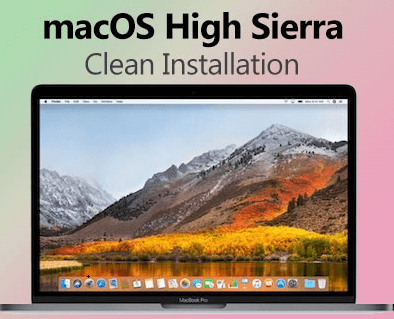
Étape 3: installation propre
Maintenant, connectez votre périphérique USB amorçable à votre Macintosh. Pour continuer le processus, redémarrez votre appareil Mac tout en appuyant simultanément sur la touche Option.
Le gestionnaire de démarrage se lancera. C'est ici que vous effectuerez l'installation propre. Poursuivez le processus en effaçant votre disque dur de l'Utilitaire de disque.
Une fois que vous avez fait cela, vous devriez revenir au menu principal. Appuyez sur Installer.
Les étapes de l'ensemble du processus vous seront demandées et affichées à l'écran. Suivez les instructions jusqu'à ce que vous ayez terminé l'installation propre de macOS High Sierra.
Le dernier macOS High Sierra est livré avec de nouvelles fonctionnalités et de meilleures performances de vos applications et de l'appareil lui-même.
Cependant, si vous souhaitez profiter de ces avantages, vous devez effectuer une nouvelle installation. Vous utiliserez en fait iMyMac PowerMyMac pour nettoyer les fichiers inutiles avant de procéder à l'installation proprement dite de macOS High Sierra.
Maintenant, vous pouvez suivre ce guide pour faire l'installation propre et profiter des avantages de votre nouvel iOS.
Les gens ont également lu:Comment mettre à jour Mac?Comment effacer l'historique sur Mac?



